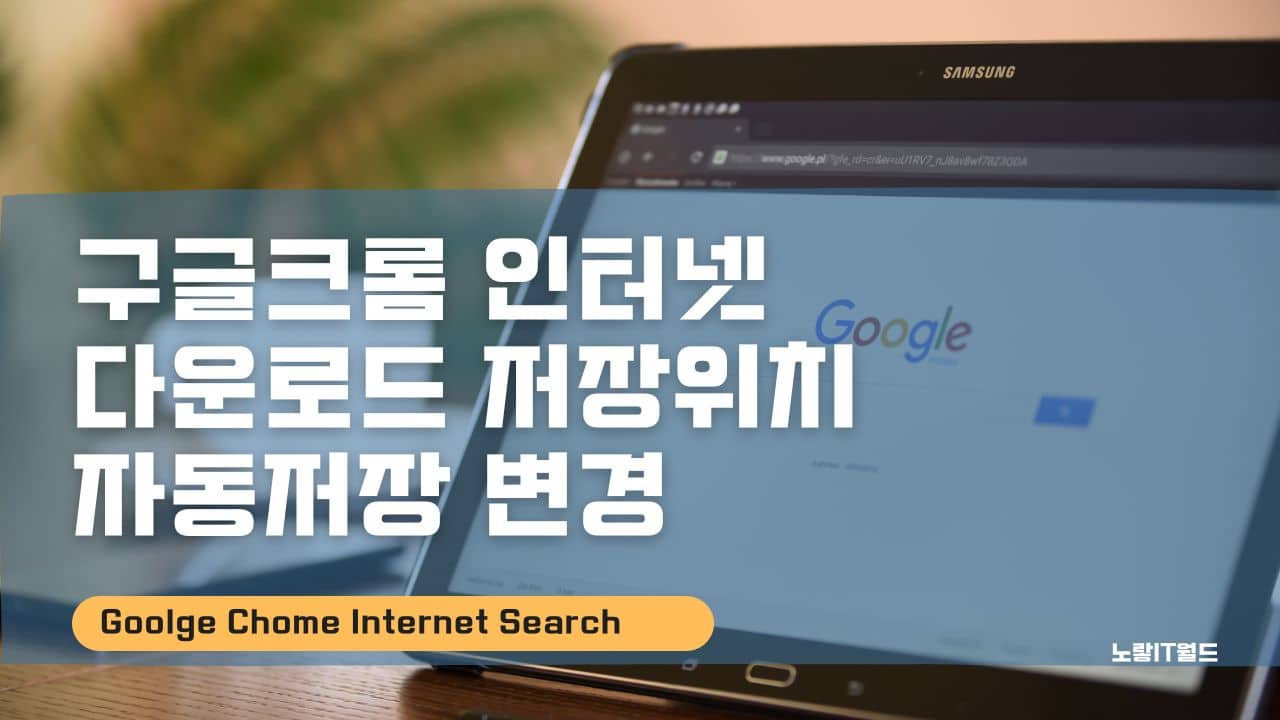인터넷을 통해 동영상이나 사진등 다양한 파일을 다운로드 시 저장경로를 별도로 지정하지 않는다면 C드라이브의 파티션에 다운로드 및 사진, 문서등에 자동으로 저장되는데 인터넷 파일 다운로드 저장위치 변경하는 방법을 알아보겠습니다.
인터넷 브라우저는 구글에서 지원하는 크롬 및 마이크로소프트에서 지원하는 엣지 브라우저, 그 외 스윙이나 애플의 사파리등 다양하게 있으며 저장경로 변경은 크게 다르지 않습니다.
윈도우 다운로드 저장위치 변경

내PC를 실행 우 좌측에서 다운로드 폴더를 볼 수 있으며 여기에 파일을 다운로드 시 자동으로 저장됩니다.
다운로드 폴더를 선택 후 속성으로 들어갑니다.


위치탭으로 이동하면 인터넷 파일을 다운도르 시 저장되는 경로가 표시됩니다.
C:\Users\lee\Downloads
해당경로에 변경하고자 하는 저장위치를 D드라이브나 E드라이브등으로 변경해줍니다.
크롬 저장경로 변경

인터넷 브라우저 크롬에서 저장경로를 변경하거나 자동저장을 비활성화하는 방법입니다
우측 상단 점3개를 선택 후 설정으로 들어갑니다.

설정 -> 고급 -> 다운로드 탭으로 이동합니다.

현재 크롬을 통해 자동 다운로드 시 저장되는 경로를 확인하고 변경할 수 있습니다.
그리고 다운로드 시 각 파일 저장위치를 확인해서 저장위치를 수동으로 변경할 수 있습니다.
윈도우 저장경로 시스템설정

윈도우 시스템을 통한 저장경로를 변경하는 방법으로 윈도우11 기준으로 진행됩니다.

시스템에서 저장소 센스켜기를 실행합니다.

임시파일 정리를 통해 윈도우 실행 시 자동으로 컴퓨터 용량을 늘리도록 설정할 수 있으며 휴지통 파일이 일정기간 (기본값 30일)이 지나면 자동으로 삭제되도록 합니다.

고급 저장소 설정에서 새 콘텐츠가 저장되는 위치로 들어갑니다.

그럼 각 항목별로 인터넷 다운로드 지 저장되는 경로를 “새 앱 저장, 새 문서 저장, 새 음악저장, 새 사진 및 동영상 저장, 영화 및 TV프로그램 저장, 오프라인 지도저장”시 자동저장 경로를 변경할 수 있습니다.